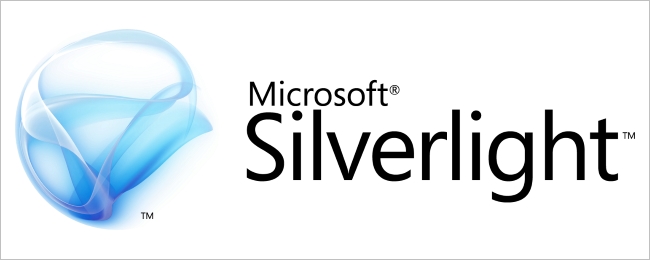
Всички гледаме много от любимите си телевизиисериали и филми в нашите браузъри в наши дни, но какво правите, когато не можете да гледате видеоклипове в любимия си браузър? Днешната публикация на SuperUser Q&A помага на разочарован читател да накара Amazon Instant Video отново да работи в Google Chrome.
Днешната сесия „Въпроси и отговори“ идва при нас от любезното съдействие на SuperUser - подразделение на Stack Exchange, общностно групиране на Q&A уебсайтове.
Въпроса
Четецът на SuperUser Louis иска да знае как да активира Silverlight във версия Google Chrome 42 и по-нова:
Имам инсталиран Silverlight 5 на моя Windows 8.1 64-битов компютър. Когато се опитвам да гледам незабавно видео на Amazon, получавам бързо съобщение да инсталирам Silverlight за по-добро качество. Също така не мога да накарам тестовете на Silverlight да стартират.
Няма нищо лошо в моята инсталация, просто трябва да използвам Internet Explorer за гледане на базата на Silverlight.
Как да активирате Silverlight във Google Chrome версия 42 и по-нова версия?
Отговорът
SuperUser сътрудник TD.512 има отговор за нас:
През септември 2013 г. Google обяви решението сиза да се отдалечите от поддръжката за NPAPI (интерфейс за програмиране на приложник Netscape). В Google Chrome 42 NPAPI е деактивиран по подразбиране, като по този начин забранява плъгини като Silverlight и Java. Докладът за заплаха обяснява: „Архитектурата на NPAPI от 90-те години се превърна във водеща причина за окачване, сривове, инциденти със сигурност и сложност на кода.“
Има и други API, които компаниите харесватMicrosoft и Oracle могат да използват за модернизиране на своите уеб плъгини и може да се очаква те да бъдат актуализирани в подкрепа на тези алтернативни опции. Но засега, според тази статия от Microsoft, Microsoft Silverlight може да не работи в последните версии на Google Chrome, така че ще трябва да направите следното:
- Поставете това в адресната лента на Google Chrome: хром: // знамена / # позволяват-NPAPI
- Изберете Активиране
- Когато използвате уебсайта (Netflix, Amazon Instant Video и др.), Ще трябва да щракнете с десния бутон върху съдържанието и да изберете Пуснете този плъгин
- (Незадължително) Смейте се в Google Chrome за подценяване на SuperUser
Имате какво да добавите към обяснението? Озвучете в коментарите. Искате ли да прочетете повече отговори от други потребители на Stack Exchange, работещи в технологиите? Вижте цялата дискусионна тема тук.








